Docker Compose es una herramienta que se puede usar para definir y ejecutar múltiples contenedores como un solo servicio. Con Docker Compose, puede vincular varios contenedores e implementar una aplicación desde un solo comando. Se utiliza principalmente en el entorno de desarrollo, prueba y puesta en escena. Docker Compose usa un archivo YAML para definir una pila compleja en un archivo y ejecutarlo con un solo comando.
En este tutorial, le mostraremos cómo instalar y usar Docker Compose en CentOS 8.
Requisitos
- Un servidor que ejecuta CentOS 8.
- Se configura una contraseña raíz en el servidor.
Instalar Docker
Antes de comenzar, asegúrese de tener Docker instalado en su servidor. Si no está instalado, deberá agregar el repositorio Docker-CE a su sistema. Puede agregarlo con el siguiente comando:
dnf config-manager --add-repo=https://download.docker.com/linux/centos/docker-ce.repo
Una vez que se agrega el repositorio, instale la última versión de Docker con el siguiente comando:
dnf install docker-ce --nobest -y
systemctl start docker
systemctl enable docker
Puede verificar la versión de Docker con el siguiente comando:
docker --version
Debería ver el siguiente resultado:
Docker version 19.03.5, build 633a0ea
Instalar Docker Compose
De forma predeterminada, Docker Compose no está disponible en el repositorio predeterminado de CentOS 8. Por lo tanto, deberá descargarlo del repositorio de Git.
Primero, instale el comando curl con el siguiente comando:
dnf install curl -y
A continuación, descargue la última versión de Docker Compose desde el repositorio de Git usando curl como se muestra a continuación:
curl -L https://github.com/docker/compose/releases/download/1.25.0/docker-compose-`uname -s`-`uname -m` -o /usr/local/bin/docker-compose
Una vez que se complete la descarga, haga que el archivo binario descargado sea ejecutable con el siguiente comando:
chmod +x /usr/local/bin/docker-compose
A continuación, puede verificar la versión de Compose usando el siguiente comando:
docker-compose --version
Debería ver el siguiente resultado:
docker-compose version 1.25.0, build 0a186604
Puede ver todas las opciones disponibles con docker-compose usando el siguiente comando:
docker-compose --help
Debería ver la siguiente página:
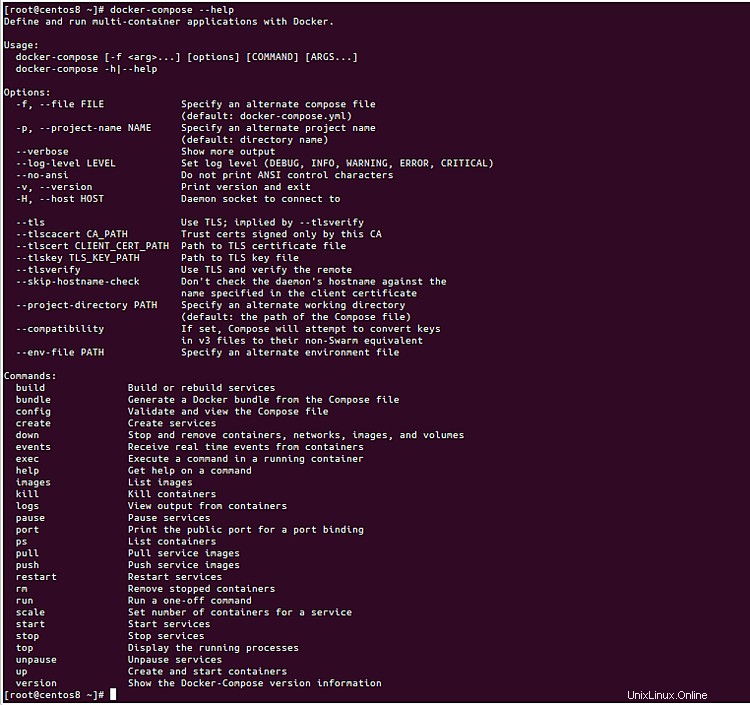
Implementar Drupal con Docker Compose
En esta sección, le mostraremos cómo instalar Drupal usando Docker Compose.
Primero, crea un directorio para tu Drupal con el siguiente comando:
mkdir drupal
A continuación, cree un archivo drupal.yaml dentro del directorio drupal:
nano drupal/docker-compose.yaml
Agregue los siguientes contenidos:
version: '3.3'
services:
drupal:
image: drupal:latest
ports:
- 80:80
volumes:
- drupal_modules:/var/www/html/modules
- drupal_profiles:/var/www/html/profiles
- drupal_themes:/var/www/html/themes
- drupal_sites:/var/www/html/sites
restart: always
postgres:
image: postgres:10
environment:
POSTGRES_PASSWORD: your_postgres_password
volumes:
- db_data:/var/lib/postgresql/data
restart: always
volumes:
drupal_modules:
drupal_profiles:
drupal_themes:
drupal_sites:
db_data:
Guarde y cierre el archivo cuando haya terminado. A continuación, cambie el directorio a Drupal e inicie su contenedor Docker con el siguiente comando:
cd drupal
docker-compose up -d
El comando anterior descargará y ejecutará los contenedores drupal y postgresql.
Puede verificar sus contenedores en ejecución con el siguiente comando:
docker-compose ps
Debería ver el siguiente resultado:
Name Command State Ports ------------------------------------------------------------------------------- drupal_drupal_1 docker-php-entrypoint apac ... Up 0.0.0.0:80->80/tcp drupal_postgres_1 docker-entrypoint.sh postgres Up 5432/tcp
Ahora, puede visitar la URL http://your-server-ip para acceder al asistente de instalación web de Drupal como se muestra a continuación:
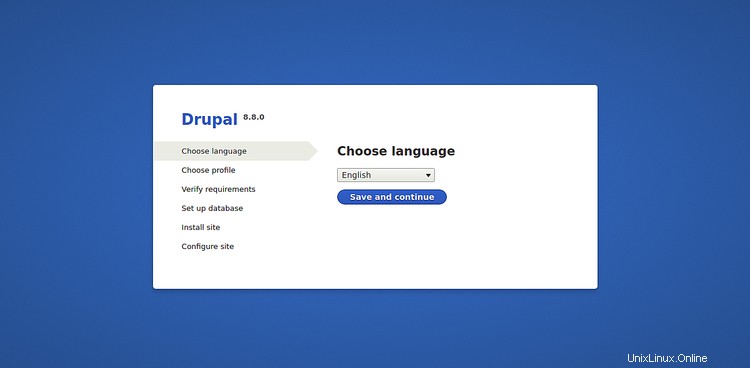
Trabajando con Docker Compose
En esta sección, le mostraremos cómo usar el comando docker-compose.
Para detener los servicios de Docker Compose, ejecute el siguiente comando dentro del directorio de Drupal:
docker-compose stop
Debería ver el siguiente resultado:
Stopping drupal_drupal_1 ... done Stopping drupal_postgres_1 ... done
Para iniciar los servicios de Docker Compose, ejecute el siguiente comando dentro del directorio de Drupal:
docker-compose start
Para ver el registro de contenedores, ejecute el siguiente comando:
docker-compose logs
Para ver los registros de un contenedor específico, ejecute el siguiente comando:
docker-compose logs drupal
Puede ver su archivo de configuración usando el siguiente comando:
docker-compose config
Para pausar y reanudar los contenedores, ejecute el siguiente comando:
docker-compose pause
Salida:
Pausing drupal_postgres_1 ... done Pausing drupal_drupal_1 ... done
docker-compose unpause
Salida:
Unpausing drupal_drupal_1 ... done Unpausing drupal_postgres_1 ... done
Para eliminar todos los contenedores, ejecute el siguiente comando:
docker-compose down
Debería ver el siguiente resultado:
Stopping drupal_drupal_1 ... done Stopping drupal_postgres_1 ... done Removing drupal_drupal_1 ... done Removing drupal_postgres_1 ... done Removing network drupal_default
También puede eliminar los volúmenes de datos con el siguiente comando:
docker-compose down --volumes
Debería ver el siguiente resultado:
Removing network drupal_default WARNING: Network drupal_default not found. Removing volume drupal_drupal_modules Removing volume drupal_drupal_profiles Removing volume drupal_drupal_themes Removing volume drupal_drupal_sites Removing volume drupal_db_data
Conclusión
En el tutorial anterior, aprendimos cómo instalar y usar Docker Compose en CentOS 8. Espero que tenga suficiente conocimiento sobre cómo usar el comando Docker Compose para administrar los contenedores Docker.